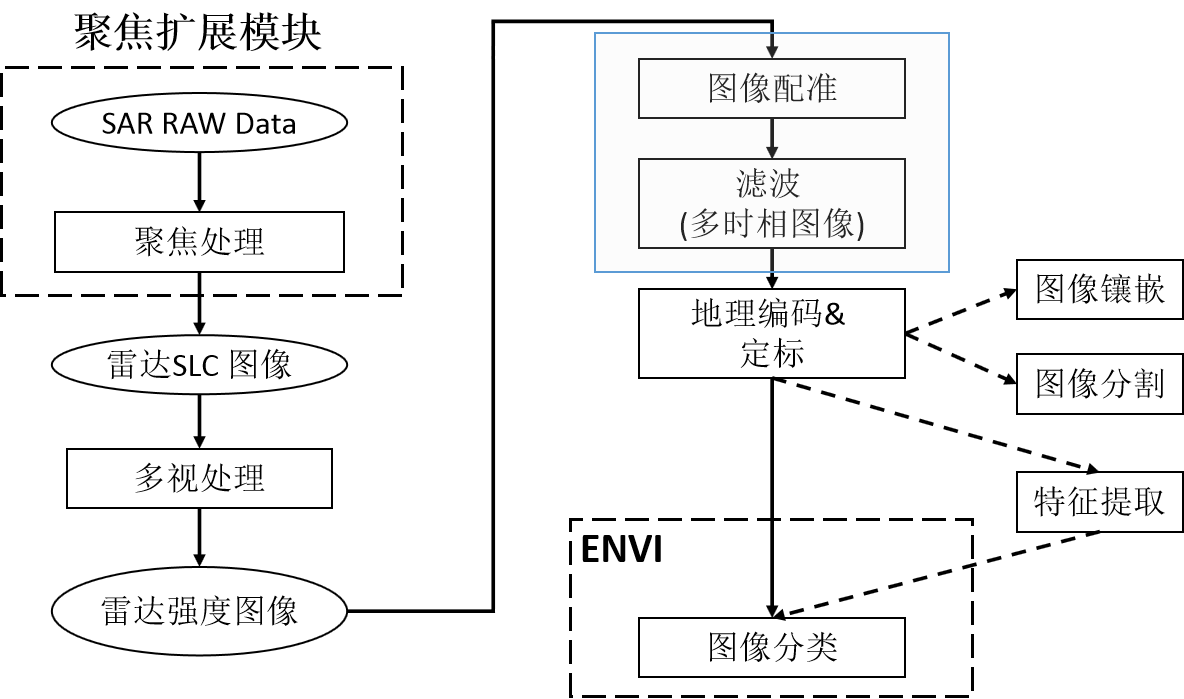
哨兵1雷达数据预处理
哨兵1号雷达数据预处理
目录标题
哨兵1数据介绍
一、ENVI预处理
为了提高数据的清晰度,这里使用多景哨兵数据进行处理,单晶也可以这样做,两者的流程分布如下:
- 多景:
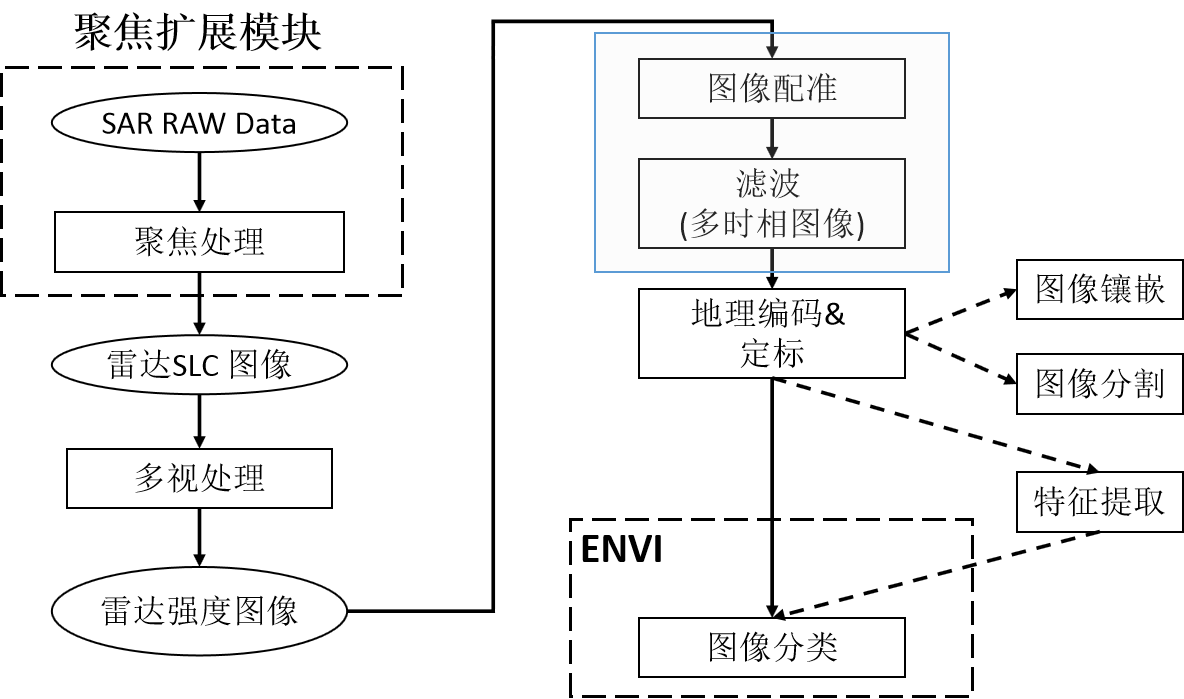
- 单景

前提
设置ENVI系统参数(目的是将数据生产环境定下来)
Toolbox/SARscape/Preferences
Load Preferences—>Sentinel TOPSAR
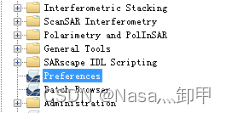
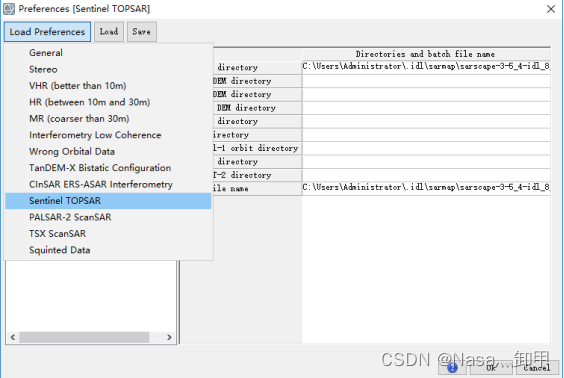
数据导入(目的是使得envi能够处理)
/SARscape/Import Data/SAR Spaceborne/SENTINEL 1
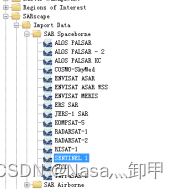

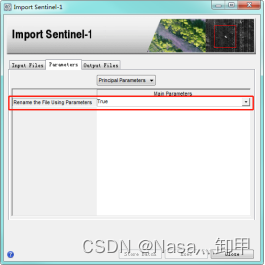

(注)2.2:SLC数据的时候,需要进行多视处理,GRD数据已经做过多视处理了。
/SARscape/Basic/Intensity Processing/Multilooking
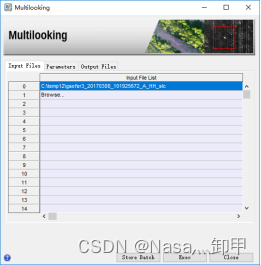
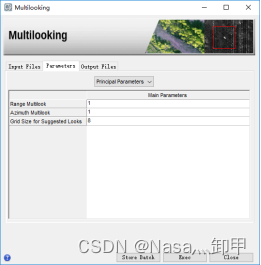
2.2:图像配准——多时相图像配准操作
/SARscape/Basic/Intensity Processing/Coregistration
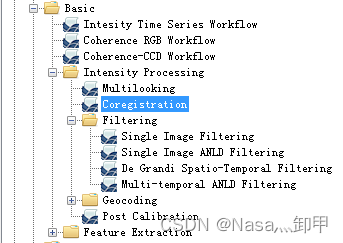


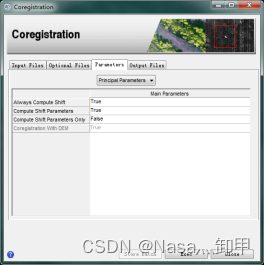
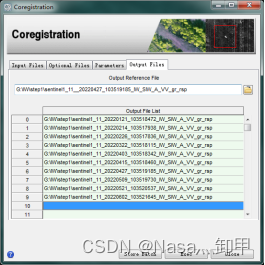
2.3:图像滤波
/SARscape/Basic/Intensity Processing/Filtering/De Grandi Multi-temporal Filtering
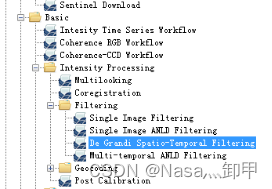
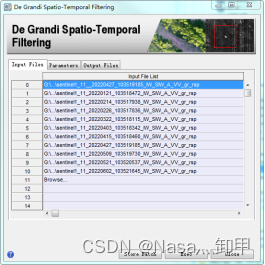
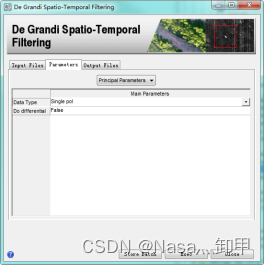
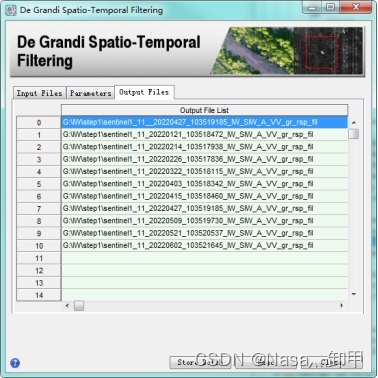
2.4:地理编码&辐射定标
/SARscape/Basic/Intensity Processing/Geocoding/Geocoding and Radiometric Calibration
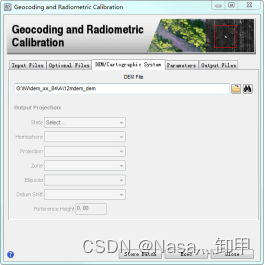
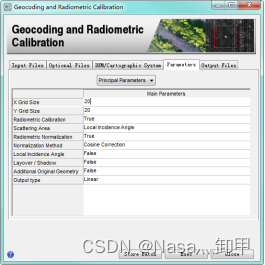
2.5:多时相后向散射系数时序分析
/SARscape/General Tools/Time Series Analyzer/Raster
查看水稻的后向散射系数与各个时相的关系
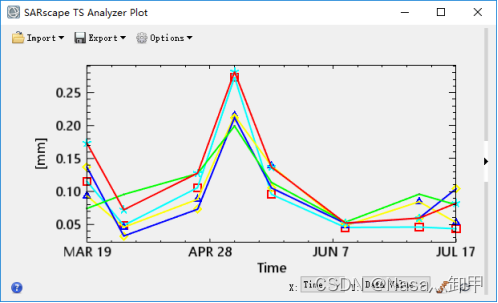
2.6:水稻种植区信息提取
早稻3月底至4月上旬播种,4月下旬至5月上旬插秧,7月中下旬收割,生长期100天至115天。
分析水稻在生长周期内的后向散射系数曲线,发现在5月6日这一时相,后向散射最大。而在3月31日和6月11日这两个时相,后向散射最小
选择0331/0506/0611时相SAR图像进行RGB彩色合成,5月份稻田后向散射系数大,在图上显示为绿色
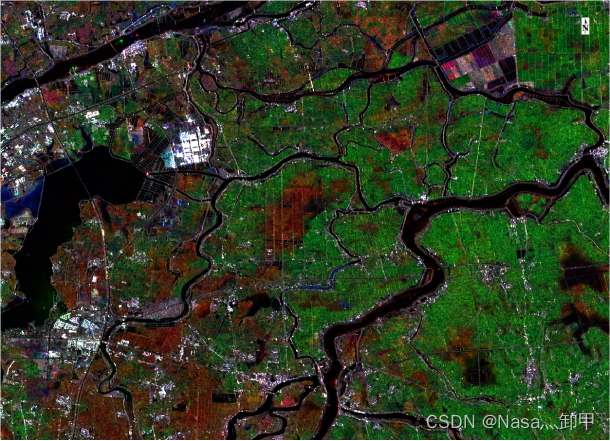
二 、 SNAP预处理
下面内容参考
利用SNAP软件对雷达影像进行预处理,主要包括热噪声去除、轨道文件校正、辐射定标、滤波校正、多普勒地形校正,最终获得入射角和后向散射信息。
数据:本次实验所用数据为哨兵一号(Sentinel-1A)干涉宽幅模式(Interferometric Wideswath,IW)下经过多视处理和地距转换的GRD格式产品
一般处理流程如下:

1.1 SNAP软件安装
软件安装:百度一下
安装成功后打开SNAP后如图所示:
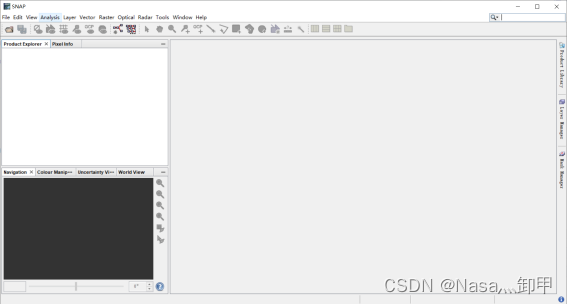
1.2 数据导入
打开SNAP软件,点击左上角File-Open Product,选择.dim文件。
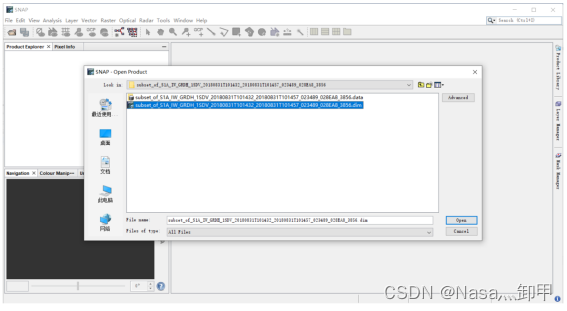
打开后在产品浏览器(Product Explorer)显示查看元数据等信息;波段信息包括VV和VH两种极化方式的数据。
1.3 热噪声去除
在菜单栏选择Radar-Radiometric-S1 Thermal Noise Removal,在Diretory下设置输出文件路径;在第二个标签下选择待处理的极化数据,不选择默认全部处理,默认选择的Remove thermal Noise,单击Run进行处理。
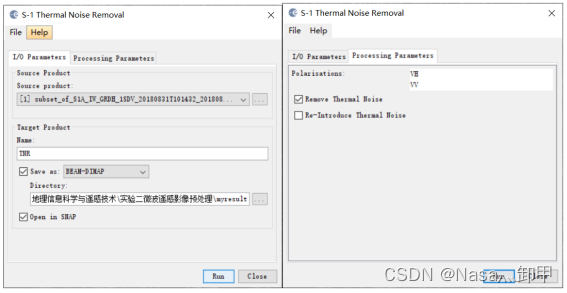
结果如下:
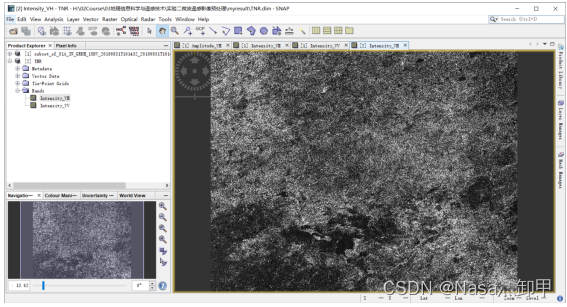
1.4 轨道文件校正
在菜单栏选择Radar – Apply Orbit File ,Source中选择上步处理后的文件,设置输出文件名及路径,其他参数按默认设置,软件会自动相应的精确轨道文件进行校正。运行结束后可在Product Exlorer 窗口中查看结果:
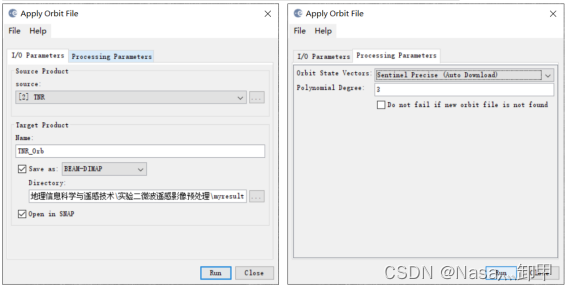
结果如下:
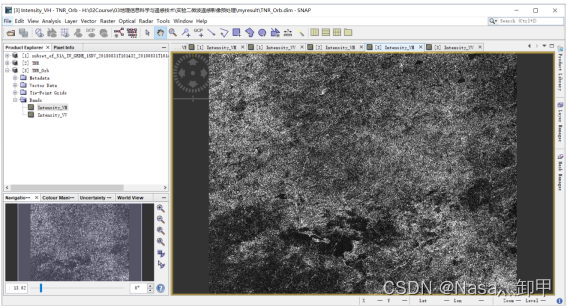
1.5 噪声滤波
在菜单栏选择Radar –Speckle Filtering – Single Product Speckle Filter,Source中选择上步处理后的文件,设置输出文件名及路径,其他参数按默认设置,波段选择Intensity_VV,在Filter中选择Refined Lee,运行结束后可在Product Exlorer 窗口中查看结果:
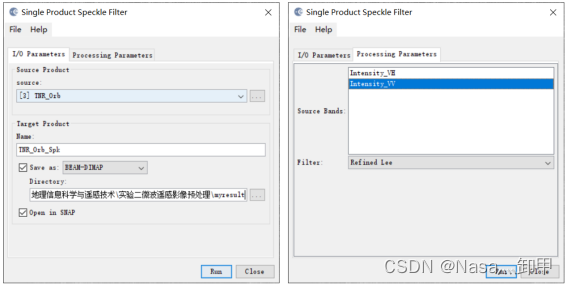
1.6 辐射定标
在菜单栏选择Radar – Radiometric – Calibrate,Source中选择上步处理后的文件,其他参数按默认设置,选择Sigma0的输出格式,输出的后向散射系数为线性单位。可通过数据转换转(Data Conversion-Linear to/from dB)为常用的DB单位。
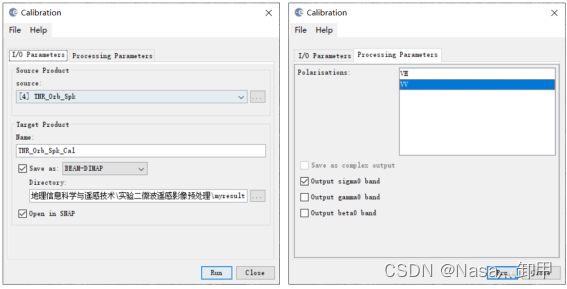
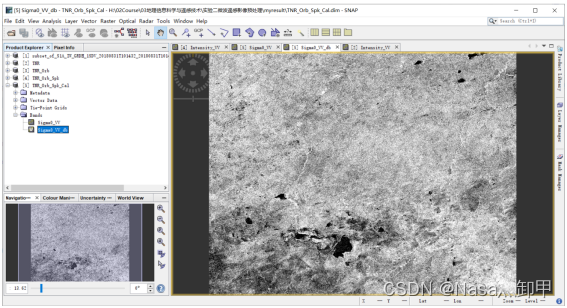
1.7 多普勒地形校正
在菜单栏中选择Radar-Geometric-Terrain Correction- Range Doppler Terrain Correction,在Source中选择上步处理后的文件,在Save as中可以设置ENVI的输出格式。在Out bands中可以选择输出入射角(以椭球面为参考、DEM校正后、投影DEM校正后)、DEM、经纬度等信息。软件处理过程中会自动下载DEM数据,时间主要耗费在这儿,若DEM已经下载好则不必重新下载。(这里使用了外部dem数据,其中Mask out areas without elevation如果打√,就会将没有水平面海平面等掩膜掉,Output bands for中的选项框根据实际需求进行保留。一般情况下Mask out areas without elevation不勾选)
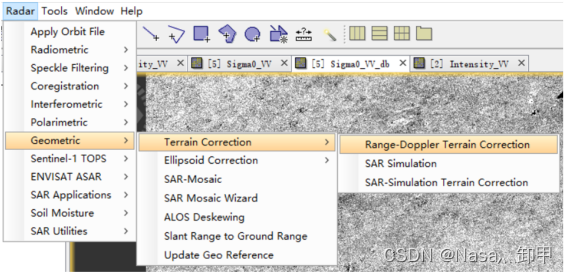
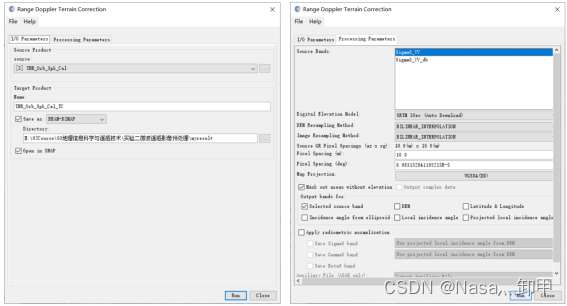
使用外部DEM
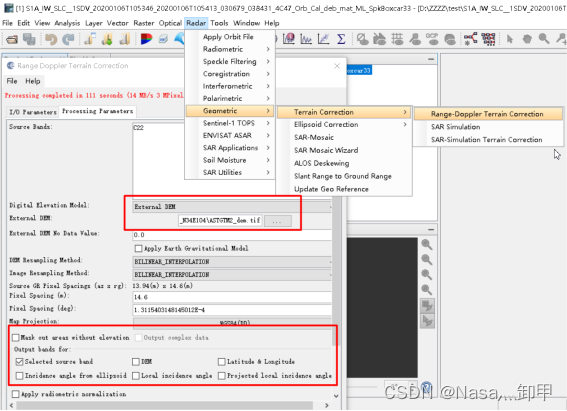
最终结果如下:
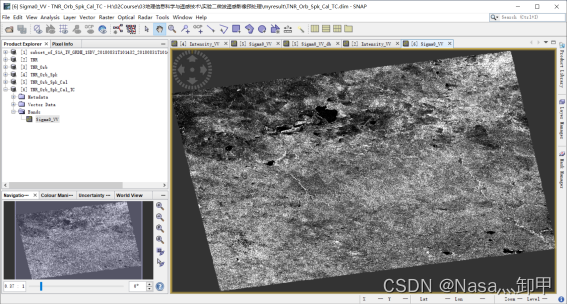
更多推荐
 已为社区贡献1条内容
已为社区贡献1条内容










所有评论(0)